- 06/25/2018
- 3 minute pentru a citi
-
-
 s
s -
 p
p -
 B
B -
 H
H -
 d
d -
+1
-
Dacă sunteți un dezvoltator de software, un profesionist IT, sau un pasionat de tehnologie, multe dintre ai nevoie pentru a rula mai multe sisteme de operare., Hyper-V vă permite să rulați mai multe sisteme de operare ca mașini virtuale pe Windows.
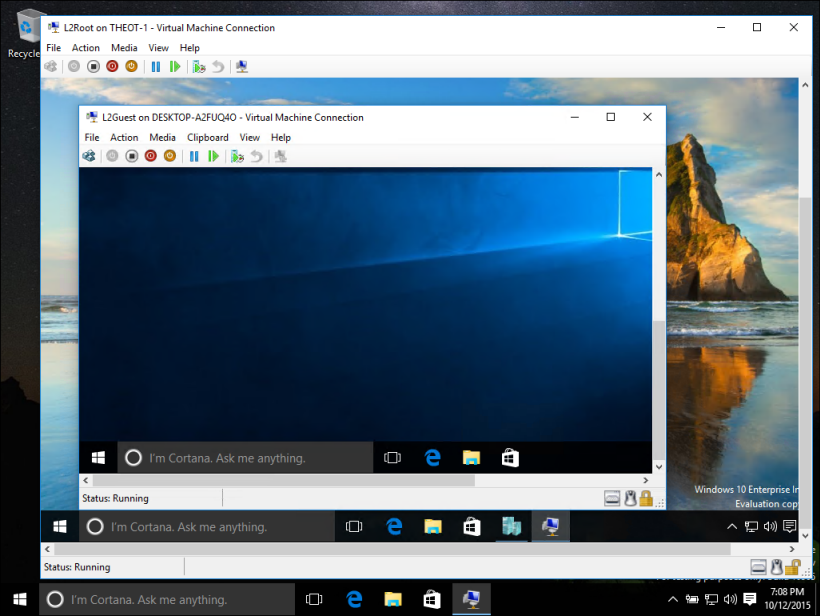
Hyper-V oferă în mod specific virtualizarea hardware. Asta înseamnă că fiecare mașină virtuală rulează pe hardware virtual. Hyper-V vă permite să creați hard disk-uri virtuale, switch-uri virtuale, și o serie de alte dispozitive virtuale, toate acestea pot fi adăugate la mașini virtuale.
motive pentru a utiliza virtualizarea
virtualizarea vă permite să:
-
rulați software-ul care necesită versiuni mai vechi de sisteme de operare Windows sau non-Windows.,
-
experimentați cu alte sisteme de operare. Hyper-V face foarte ușor să creați și să eliminați diferite sisteme de operare.
-
testați software-ul pe mai multe sisteme de operare folosind mai multe mașini virtuale. Cu Hyper-V, le puteți rula pe toate pe un singur computer desktop sau laptop. Aceste mașini virtuale pot fi exportate și apoi importate în orice alt sistem Hyper-V, inclusiv Azure.
cerințe de sistem
Hyper-V este disponibil pe versiunile pe 64 de biți ale Windows 10 Pro, Enterprise și Education. Nu este disponibil pe ediția acasă.,
Upgrade la Windows 10 Home edition pentru Windows 10 Pro de deschidere Setări > Actualizare și Securitate > Activare. Aici puteți vizita magazinul și puteți achiziționa un upgrade.
majoritatea computerelor rulează Hyper-V, însă fiecare mașină virtuală rulează un sistem de operare complet separat., În general, puteți rula una sau mai multe mașini virtuale pe un computer cu 4 GB RAM, deși veți avea nevoie de mai multe resurse pentru mașini virtuale suplimentare sau pentru a instala și rula software-uri intense de resurse, cum ar fi jocuri, editare video sau software de proiectare.
Pentru mai multe informații despre cerințele de sistem Hyper-V și despre modul de verificare a funcționării Hyper-V pe dispozitivul dvs., consultați referința cerințe Hyper-V.,
sisteme de operare puteți rula într-o mașină virtuală
Hyper-V pe Windows suportă multe sisteme de operare diferite într-o mașină virtuală, inclusiv diverse versiuni de Linux, FreeBSD și Windows.ca memento, va trebui să ai o licență validă pentru orice sistem de operare pe care îl folosești în mașinile virtuale.
Pentru informații despre sistemele de operare acceptate ca oaspeți în Hyper-V pe Windows, consultați sisteme de operare Windows Guest acceptate și sisteme de operare Linux Guest acceptate.,
diferențele dintre Hyper-V pe Windows și Hyper-V pe Windows Server
există unele caracteristici care funcționează diferit în Hyper-V pe Windows decât în Hyper-V care rulează pe Windows Server.caracteristici Hyper-V disponibile numai pe Windows Server:
- migrarea Live a mașinilor virtuale de la o gazdă la alta
- Hyper-V Replica
- Virtual Fiber Channel
- SR-IOV networking
- partajat .,Caracteristici VHDX
Hyper-V disponibile numai pe Windows 10:
- Creare rapidă și Galeria VM
- rețea implicită (comutator NAT)
modelul de gestionare a memoriei este diferit pentru Hyper-V pe Windows. Pe un server, memoria Hyper-V este gestionată cu presupunerea că numai mașinile virtuale rulează pe server. În Hyper-V pe Windows, memoria este gestionată cu speranța că majoritatea mașinilor client rulează software pe gazdă, pe lângă rularea mașinilor virtuale.,programele care depind de hardware-ul specific nu vor funcționa bine într-o mașină virtuală. De exemplu, este posibil ca jocurile sau aplicațiile care necesită procesare cu GPU-uri să nu funcționeze bine. De asemenea, aplicațiile care se bazează pe cronometre sub-10ms, cum ar fi aplicațiile de amestecare a muzicii live sau timpii de înaltă precizie ar putea avea probleme care rulează într-o mașină virtuală.în plus, dacă aveți Hyper-V activat, aceste aplicații sensibile la latență, de înaltă precizie pot avea, de asemenea, probleme care rulează în gazdă., Acest lucru se datorează faptului că, cu virtualizarea activată, sistemul de operare gazdă rulează și pe stratul de virtualizare Hyper-V, la fel ca sistemele de operare invitate. Cu toate acestea, spre deosebire de oaspeți, sistemul de operare gazdă este special prin faptul că are acces direct la tot hardware-ul, ceea ce înseamnă că aplicațiile cu cerințe hardware speciale pot rula în continuare fără probleme în sistemul de operare gazdă.
Instalați Hyper-V pe Windows 10